VPN nedir? VPN sanal özel ağının avantajları ve dezavantajları

VPN nedir, avantajları ve dezavantajları nelerdir? WebTech360 ile VPN'in tanımını, bu modelin ve sistemin işe nasıl uygulanacağını tartışalım.
Windows 12, Windows işletim sisteminin gelecekteki olası bir güncellemesidir. Microsoft'tan henüz resmi bir doğrulama gelmese de 2024 yılında piyasaya sürülmesi bekleniyor. Windows 11'in halefi için olası özellikler arasında kullanıcı arayüzü iyileştirmeleri, daha iyi Android uygulama desteği, yapay zeka ve Ayarlar uygulamasına olan güvenin artması yer alıyor.
Windows 12 ne zaman çıkacak?
Windows 12'nin gerçek olduğunu doğrulamanın henüz mümkün olmadığını vurgulamak önemlidir. Windows 12'nin Microsoft'un bulduğu isim (XP ve Vista gibi) olmayabileceğini unutmayın. Windows'un bu sürümü için daha önce görülen kod adları arasında Hudson Valley ve Next Valley de yer alıyordu.
Tom's Hardware, Alman sitesi Deskmodder.de'nin Microsoft'un Windows 12 üzerinde çalışmaya başlayacağından bahsettiğini tespit etti. Dikkat çekici olan, bu haberin Windows 11'in ilk kez halka duyurulmasından 6 aydan kısa bir süre sonra, 2022'nin başlarında gelmesi!
Bu kaynağın güvenilirliği konusunda yorum yapmak imkansız, ancak bu sürümün aktif olarak geliştirilip geliştirilmediğine bakılmaksızın, Windows 11'in piyasaya sürülmesinden bu yana çok uzun bir süre geçmediği göz önüne alındığında, Windows 12'nin bir süre daha piyasada olmayacağı anlaşılıyor.
Son dönemde çıkan önemli Windows sürümlerine baktığımızda, kullanıcıların Windows 12'nin ne zaman çıkacağını tahmin etmek için kullanabileceği tutarlı bir zaman çizelgesinin olmadığını görüyoruz.
Windows 7 2009'dan başlayarak:
..., yani Windows 12 3 yıl sonra (2024) piyasaya sürülebilir
Windows Central şunları belirtiyor: "Microsoft şu anda Windows istemcisinin "ana" sürümlerini her üç yılda bir yayınlamayı planlıyor ve bir sonraki sürümün şu anda 2024 olarak planlandığı belirtiliyor; bu da Windows 11'in 2021'de piyasaya sürülmesinden üç yıl sonra. "
Windows 12'nin genel olarak yayınlanmasından önce diğer Windows sürümleriyle benzer bir yayın yapısı izlemesi muhtemel. Örneğin, ilk Windows 11 Insider Preview sürümü, Microsoft'un işletim sistemini duyurmasından birkaç gün sonra ve genel sürümün yayınlanmasından aylar önce kullanıma sunulmuştu.
Bu sürümün de benzer bir zaman çizelgesine sahip olması bekleniyor, dolayısıyla zamanı geldiğinde Windows Insider programı aracılığıyla Windows 12'nin ön sürüm sürümüne erişebileceksiniz.
Windows 12 Fiyat Söylentileri
Windows 12'nin , geçerli bir Windows kopyasına sahip olan Windows 11 kullanıcılarına ve muhtemelen Windows 10 kullanıcılarına ücretsiz, isteğe bağlı bir güncelleştirme olarak sunulması muhtemeldir .
Microsoft'un Windows 12'yi Windows 11'e uyguladığı fiyatla aynı şekilde fiyatlandırması muhtemel:
Bugün yeni Windows 12 özelliklerini nasıl deneyebilirsiniz
1. Windows ve masaüstü dosya yöneticisi
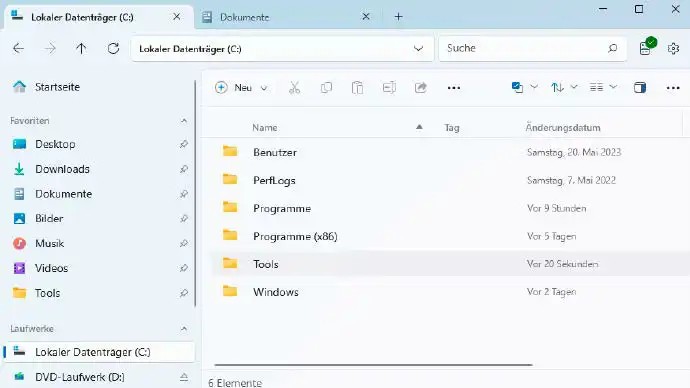
Masaüstü ve Windows Gezgini'nin tasarımı Microsoft'un özel çaba harcadığı alanlardan biridir. Gelecekte de durum kesinlikle böyle olacaktır. Ancak değişiklikler yalnızca bağımsız bir dosya yöneticisi olarak Windows Gezgini'ni etkilemiyor. Explorer.exe işlemi ayrıca simgeler, görev çubuğu ve içerik menüsü içeren bir masaüstü arayüzü de sağlar. Explorer.exe çöktüğünde yalnızca dosya yöneticisi penceresi değil, masaüstü de kayboluyor.
Ancak işletim sisteminin temel bileşenlerinin kullanılabilir programlardan ayrılmasına yönelik planlar da var. Microsoft bunu Windows 10X ile yapmayı planlamıştı ancak 2021'de bu plandan vazgeçildi. Bu sistemin arayüzü, özellikle merkezi görev çubuğu ve Başlat menüsü, daha sonra Windows 11'de uygulandı.
Core PC adı verilen konsepte sahip modüler yapı, gelecekte sistem kararlılığını artıracak ve güncellemeleri hızlandıracak. Ancak Core PC'de böylesine büyük bir yeniden yapılanmayı ancak Microsoft gerçekleştirebilirdi.
2. Windows için alternatif dosya yöneticilerini kullanın
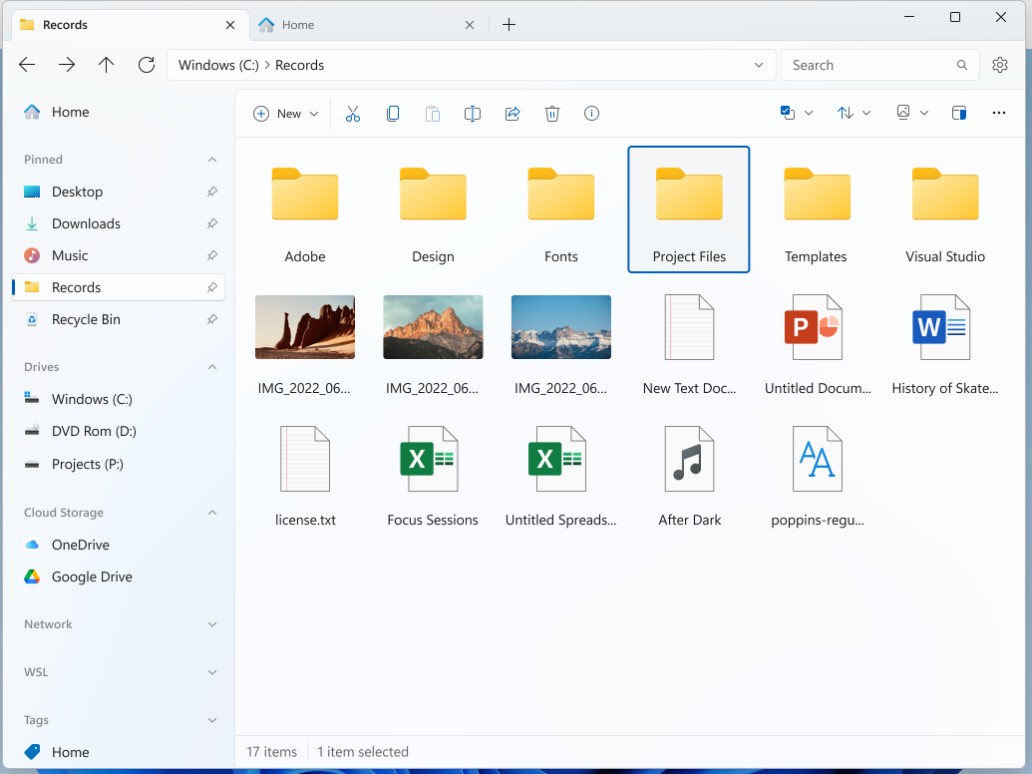
Başka bir dosya yöneticisi kullanıyorsanız, Explorer.exe'nin dengesizliği masaüstünüzü artık etkilemeyebilir. Windows Gezgini'ne benzeyen ancak daha fazla işlevsellik sunan modern bir dosya yöneticisinin adı Dosyalar'dır.
Dosyalar farklı klasörlerde birden fazla sekmede görüntülenebilir. Örneğin, sekmeler bağlam menüsünde “Sekmeyi çoğalt” ve “Sekmeyi yeni pencerede aç” menü öğelerini bulacaksınız . Ctrl + T tuş kombinasyonunu veya “+” tuşunu kullanarak yeni bir sekme oluşturabilirsiniz .
Bölünmüş Görünüm ile çalışmak istiyorsanız araç çubuğunun sağ tarafındaki üç nokta menüsünden “Yeni panel”e tıklayabilirsiniz. Bu, iki klasörü yan yana görüntülemenizi sağlar.
3. Windows görev çubuğunu düzenleyin
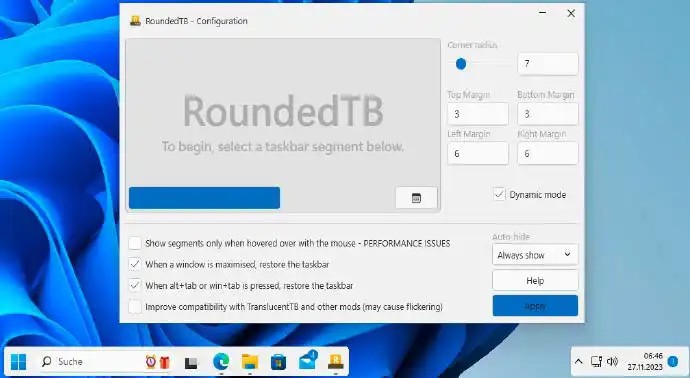
Windows arayüzü yalnızca sınırlı bir ölçüde özelleştirilebilir. Örneğin, “Ayarlar” bölümünde “Kişiselleştirme” altında tasarımı değiştirebilir veya farklı bir duvar kağıdı seçebilirsiniz. Görev çubuğu için de bir dizi seçenek vardı, bunlardan bazıları Windows 11'de kaldırıldı.
Pek çok kullanıcı daha özelleştirilebilir bir Windows görev çubuğu istiyor. Belki Microsoft Windows 12'de bu istekleri dikkate alacaktır. Aşağıdaki videoda çekici ve tam işlevli bir masaüstünün olası fikrini görebilirsiniz. Ancak bu Microsoft'un resmi bir videosu değil, bir Windows hayran projesi.
4. Windows özelliklerini erken güncellemeyi deneyin
Öncelikle Microsoft, yeni özellikleri küçük bir ilgili kullanıcı grubuna sunuyor. Üretim bilgisayarlarında yalnızca Sürüm Önizleme kanalını kullanmalısınız. Genel olarak tüm ön sürümlerin bir test bilgisayarında veya sanal makinede kullanılması önerilir.
Yeni özellikler gruplar halinde ve farklı bölgelerde sunuluyor. Bu nedenle, Windows'unuzun belirli bir özellik güncelleştirmesini gerçekten önce alacağının bir garantisi yoktur.
Bundan sonra ne olacağını öğrenmek istiyorsanız https://blogs.windows.com/windows-insider adresini ziyaret edin. Burada hangi güncelleme kanallarının mevcut olduğunu, yapı numarasının ne olduğunu ve nelerin değiştiğini öğrenebilirsiniz.
5. En Son Güncellemeleri Almanın Resmi Olmayan Yolları
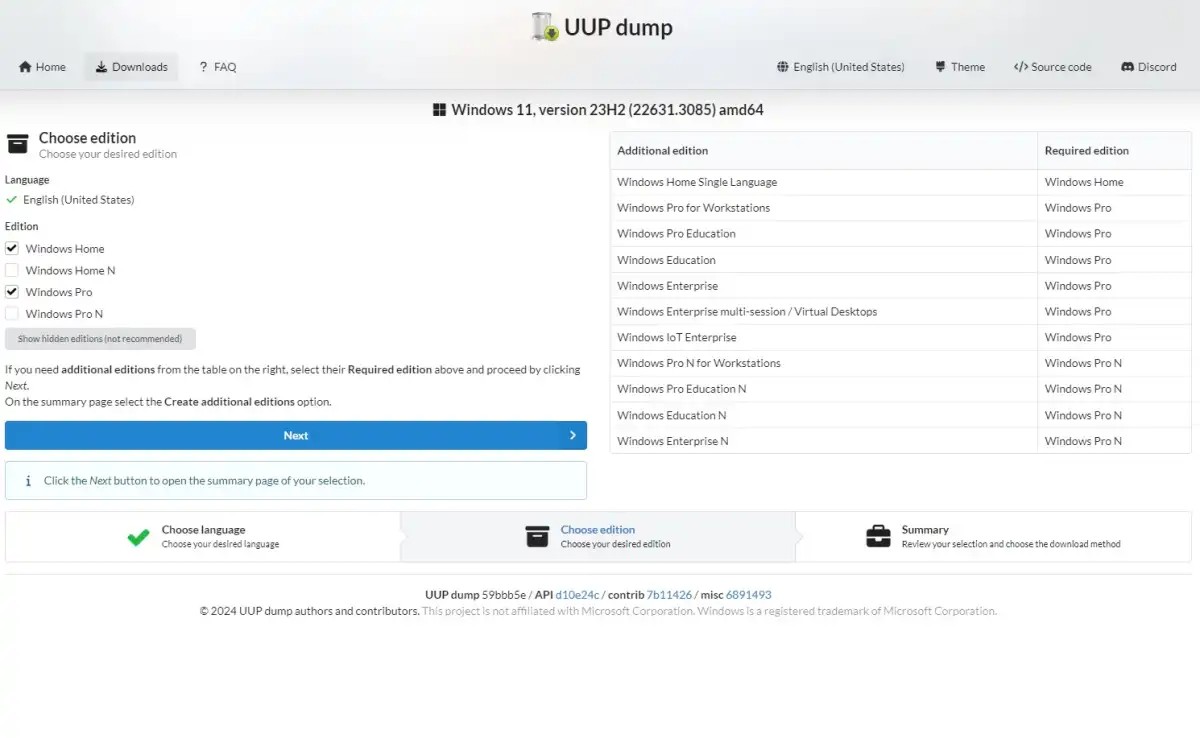
Uupdump.net web sitesi her zaman tüm güncelleme kanallarından en son sürümleri sağlar. Sürüm numaraları Aralık 2023 itibarıyla geçerlidir ve yalnızca örnek amaçlıdır. Gelecekteki yapı numaraları değişecek ve başka işlevler sunacak.
Sürümü seçtikten sonra dili “İngilizce” olarak ayarlayın ve “İleri”ye tıklayın. Daha sonra istediğiniz versiyonu seçip “İleri” butonuna tıklayın. “İndir ve ISO dosyasına dönüştür” seçeneğini etkinleştirin ve “Mevcutsa güncelleştirmeleri entegre et (yalnızca Windows dönüştürücü)” kutusunu işaretleyin . Daha sonra “İndirme paketini oluştur”a tıklayın ve ZIP dosyasını indirin.
İndirdiğiniz ZIP dosyasını çıkartın ve “uup_download_windows.cmd” komutunu çalıştırın. Script kurulum dosyalarını Microsoft sunucularından indirir ve bunlardan bir ISO dosyası oluşturur.
ISO dosyasını yeni bir kurulum için veya paralel kurulum için kullanabilirsiniz. Çalışan bir Windows'u güncellemek için, Windows Gezgini'ndeki "Dağıt" içerik menüsü öğesi aracılığıyla ISO dosyasını dosya sistemine eklemek ve ardından sanal DVD sürücüsünden "Setup.exe" dosyasını başlatmak mümkündür.
6. Gizli Windows özelliklerini önceden açın
Microsoft, güncelleştirmeler aracılığıyla Windows'a yeni özellikler sağlıyor; ancak bu özellikler ancak belirli bir tarihten sonra etkinleştiriliyor. Örneğin yukarıda bahsi geçen 22631.2787 (Windows 11) ve 19045.3757 (Windows 10) önizleme sürümleri, yapay zeka (AI) aracılığıyla Windows'da arama ve kontrol olanağı sağlayan Windows Copilot özelliğini içeriyor.
Eğer özellikleri hemen denemek istiyorsanız, bahsi geçen Windows sürümlerini yüklemeniz, Insider'a katılmanız ve yeni özellikleri etkinleştirmeniz gerekiyor. Bunu yapmak için Vivetool'a ihtiyacınız olacak , bunun için daima en son sürümü indirmeniz gerekir.
Lütfen dikkat : Tüm bilgiler Aralık 2023'ten alınan bir anlık görüntüdür, bu yalnızca örnek amaçlıdır. Bu arada yüklenen güncellemeler nedeniyle başka adımlar gerekebilir.
Adım 1 : CMD'yi yönetici haklarıyla açın, Vivetool indirme klasörüne geçin ve başlatın
vivetool.exe /enable /id:44353396Adım 2 : “C:\Windows\System32\IntegratedServicesRegion-PolicySet.json” dosyasını yedekleme klasörüne kopyalayın ve bir metin düzenleyicide açın. “Windows Copilot” u arayın .
Adım 3 : Yönetici haklarına sahip CMD'de erişim haklarını şu şekilde değiştirin:
takeown /f "C:\Windows\System32\IntegratedServicesRegionPolicySet.json" && icacls "C:\Windows\System32\IntegratedServicesRegionPolicySet.json" /
grant Administratoren:F /c /lDaha sonra daha önce değiştirdiğiniz json dosyasını “C:\Windows\System32” klasörüne kopyalayın.
Adım 4 : Windows'u yeniden başlatın. Windows 11 ile birlikte görev çubuğunda Windows Copilot simgesi görünecek. Windows 10 ile yaptığımız testlerde bunun her zaman doğru olmadığını gördük. Eğer sizde de aynı durum olursa Win + R tuş kombinasyonuna basın ve şunu yazın
microsoft-edge://?ux=copilot&tcp=1&source=taskbar... ve “Tamam” ile onaylayın .
7. Microsoft olmadan yapay zekanın kullanımı
Microsoft'un geleceğe yönelik planladığı yeniliklerin hepsi yapay zekayı içeriyor. Copilotlar yalnızca işletim sistemi için değil, bazı uygulamalar ve Microsoft Office için de kullanılabilecek.
Bunun günlük işlerinde ne kadar işe yaradığını herkes kendisi görüp anlayacaktır. Ancak herkes arama sorgularının ötesinde diğer kişisel verileri Microsoft'a göndermekten rahat hissetmiyor.
Alternatif bir yöntem denemek isterseniz örneğin GPT 4 All'u kullanabilirsiniz . Program, ücretsiz olarak erişilebilen AI modellerini indirmenize ve bunları internet bağlantısına ihtiyaç duymadan yerel olarak kullanmanıza olanak tanır. Bu modeller birkaç GB boyutundadır ve 8 GB'a kadar RAM gerektirir. Bing Chat veya Windows Copilot'a benzer şekilde çalışır. Bir soru veya görev giriyorsunuz ve yapay zekadan bir cevap alıyorsunuz.
Yapay zeka desteği, Microsoft'un Windows Terminal için planladığı Powershell veya Komut İstemi gibi özelliklerde de yararlı olabilir. Terminal GPT bunu yapabilir. Araca bir komut satırı sağlamasını istediğinizde, yanıtı kontrol edecek ve o satırı hemen yürütecektir. GPT Shell benzer şekilde çalışır ancak Chat GPT için ücretli bir API anahtarı gerektirir.
Lama Cleaner , yerel modellerle çalışan yapay zeka destekli bir görüntü işleme aracıdır. Bu araç, görüntülerin izleyicinin değişiklikleri fark etmeyeceği şekilde düzenlendiği inpainting konusunda uzmandır. Görüntüden istenmeyen nesneleri kaldırabilir ve arka plan düzgün bir şekilde yeniden oluşturulabilir.
8. Bilgisayarınızı sesinizle kontrol edin
Konuşma tanıma ve konuşma çıkışı da gelecekteki Windows özellikleri arasında yer alıyor. Örneğin yapay zeka, bilgisayarların kontrolüne yardımcı olan tanıma oranını önemli ölçüde artırmak için kullanılabilir.
Zaten Amazon Alexa kullanıyorsanız, ilgili uygulamayı Microsoft Store üzerinden bilgisayarınıza da yükleyebilirsiniz. Bilgisayarınızı sesle kontrol edebilmek için Triggercmd'ye ve www.triggercmd.com adresinden dakikada bir komutla sınırlı ücretsiz bir hesaba ($29.95/yıllık abonelik) ihtiyacınız var. Alexa'ya akıllı ev kontrolü gibi birçok yetenek eklenebilir.
Windows 12 sistem gereksinimleri
Windows 12'yi yükleyebilmeniz için bilgisayarınızın minimum sistem gereksinimlerini karşılaması gerekir. Bu gereksinimlerin Windows 11'in minimum sistem gereksinimlerine benzer veya aynı olması muhtemeldir.
Beklenen sistem gereksinimleri şunlardır:
Windows 11, Windows'un önceki sürümlerinde görülmeyen bazı özel gereksinimler getirdi. Bunlar arasında TPM 2.0 ve Güvenli Önyüklemeli UEFI yer alıyor. Windows 12'nin de muhtemelen aynı şeye ihtiyacı olacak.
Bilgisayarınız Windows 11'i çalıştırabiliyorsa, büyük ihtimalle Windows 12'yi de yükleyebilirsiniz. Ancak Microsoft resmi bir açıklama yapana kadar kimse kesin bir şey bilmiyor.
VPN nedir, avantajları ve dezavantajları nelerdir? WebTech360 ile VPN'in tanımını, bu modelin ve sistemin işe nasıl uygulanacağını tartışalım.
Windows Güvenliği, temel virüslere karşı koruma sağlamaktan daha fazlasını yapar. Kimlik avına karşı koruma sağlar, fidye yazılımlarını engeller ve kötü amaçlı uygulamaların çalışmasını engeller. Ancak bu özellikleri fark etmek kolay değildir; menü katmanlarının arkasına gizlenmişlerdir.
Bir kez öğrenip kendiniz denediğinizde, şifrelemenin kullanımının inanılmaz derecede kolay ve günlük yaşam için inanılmaz derecede pratik olduğunu göreceksiniz.
Aşağıdaki makalede, Windows 7'de silinen verileri Recuva Portable destek aracıyla kurtarmak için temel işlemleri sunacağız. Recuva Portable ile verileri istediğiniz herhangi bir USB'ye kaydedebilir ve ihtiyaç duyduğunuzda kullanabilirsiniz. Araç, kompakt, basit ve kullanımı kolaydır ve aşağıdaki özelliklerden bazılarına sahiptir:
CCleaner sadece birkaç dakika içinde yinelenen dosyaları tarar ve ardından hangilerinin silinmesinin güvenli olduğuna karar vermenizi sağlar.
Windows 11'de İndirme klasörünü C sürücüsünden başka bir sürücüye taşımak, C sürücüsünün kapasitesini azaltmanıza ve bilgisayarınızın daha sorunsuz çalışmasına yardımcı olacaktır.
Bu, güncellemelerin Microsoft'un değil, sizin kendi programınıza göre yapılmasını sağlamak için sisteminizi güçlendirmenin ve ayarlamanın bir yoludur.
Windows Dosya Gezgini, dosyaları görüntüleme şeklinizi değiştirmeniz için birçok seçenek sunar. Sisteminizin güvenliği için hayati önem taşımasına rağmen, önemli bir seçeneğin varsayılan olarak devre dışı bırakıldığını bilmiyor olabilirsiniz.
Doğru araçlarla sisteminizi tarayabilir ve sisteminizde gizlenen casus yazılımları, reklam yazılımlarını ve diğer kötü amaçlı programları kaldırabilirsiniz.
Yeni bir bilgisayar kurarken tavsiye edilen yazılımların listesini aşağıda bulabilirsiniz, böylece bilgisayarınızda en gerekli ve en iyi uygulamaları seçebilirsiniz!
Tüm işletim sistemini bir flash bellekte taşımak, özellikle dizüstü bilgisayarınız yoksa çok faydalı olabilir. Ancak bu özelliğin yalnızca Linux dağıtımlarıyla sınırlı olduğunu düşünmeyin; Windows kurulumunuzu kopyalamanın zamanı geldi.
Bu hizmetlerden birkaçını kapatmak, günlük kullanımınızı etkilemeden pil ömründen önemli miktarda tasarruf etmenizi sağlayabilir.
Ctrl + Z, Windows'ta oldukça yaygın bir tuş kombinasyonudur. Ctrl + Z, temel olarak Windows'un tüm alanlarında yaptığınız işlemleri geri almanızı sağlar.
Kısaltılmış URL'ler, uzun bağlantıları temizlemek için kullanışlıdır, ancak aynı zamanda asıl hedefi de gizler. Kötü amaçlı yazılımlardan veya kimlik avından kaçınmak istiyorsanız, bu bağlantıya körü körüne tıklamak akıllıca bir tercih değildir.
Uzun bir bekleyişin ardından Windows 11'in ilk büyük güncellemesi resmen yayınlandı.













